Bullet Graph (ブレット グラフ)
Bullet Graph コンポーネントをデータ可視化に使用し、カラーコードされた下部の範囲で描かれたコンテキスト内の目標値を示します。Bullet Graph は、Ignite UI for Angular Bullet Graph コンポーネントと視覚的に同じです。
目標値がない場合や未関係の場合は、Linear Gauge を代わりに使用します。
Bullet Graph のデモ
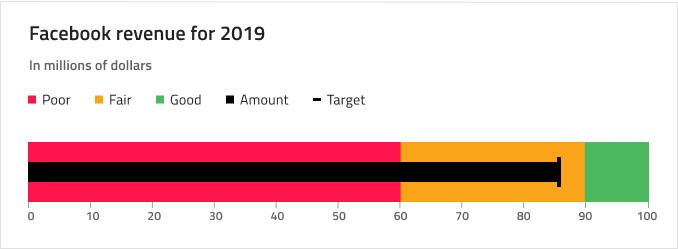
Title と Subtitle (タイトルとサブタイトル)
Bullet Graph には、テキストを変更できる Title および Subtitle があります。Figma では、レイヤー パネルで Title レイヤーと Subtitle レイヤーの表示のオンとオフを切り替えることができます。
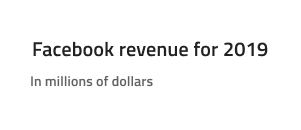
Legend (凡例)
Bullet Graph には凡例があり、選択した Series Amount に合わせて調整できます。Figma では、レイヤー パネルで Legend インスタンスの表示のオンとオフを切り替えることができます。また、各 「Serie」 基本コンポーネントごとに、アイコンのタイプを Square、Line、または Circle に変更できます。
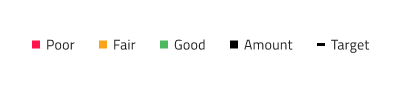
Tooltip (ツールチップ)
Bullet Graph にはツールチップが付属していますが、Figma のレイヤー パネルから Tooltip ベース コンポーネントをオフにすることで非表示にすることができます。
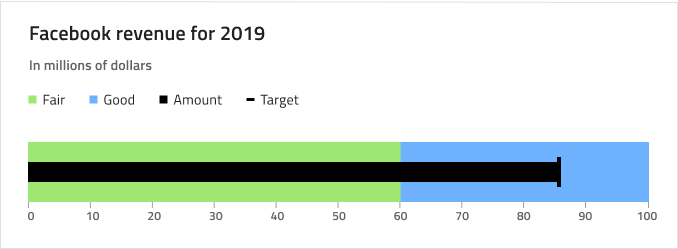
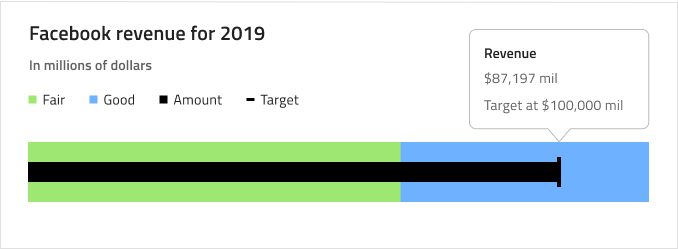
範囲のサイズ
Bullet Graph は、定義済みの 3 つの範囲 (2 つ、3 つ、4 つ) 設定があります。Figma では、プロパティ パネルの Series Amount プロパティを使用してシリーズの量を変更できます。
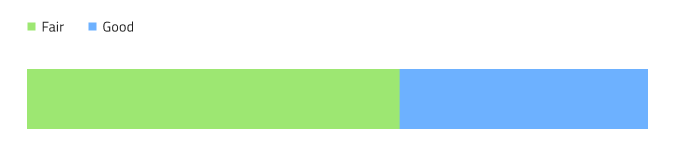

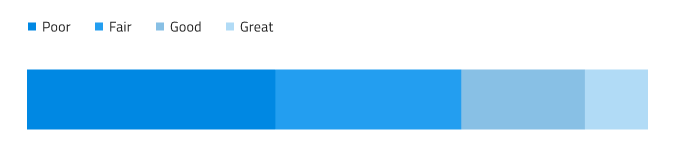
Ticks と Values (目盛と値)
Ticks と Values も構成できます。2 種類の目盛り: Ticks と Minor Ticks は、色を Transparent に設定することで非表示にできます。100 までのデフォルト Values 0、10、20 などは、必要に応じて調整できます。
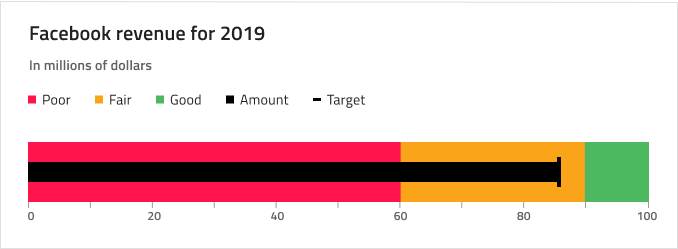
スタイル設定
Bullet Graph には、Value Brush、Target Value Brush、Tick Brush、Minor Tick Brush、および Range Brushes のコレクションなど、ブラシのさまざまなオプションによるスタイリングの柔軟性があります。
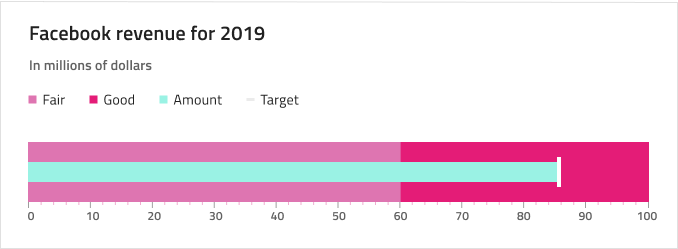
使用方法
データ可視化時に情報ダッシュボードは目標値かどうかに基づいて Bullet Graph と Linear Gauge のどちらかを選択します。グラフとゲージは両方とも現在の値のみ表示し、過去の値を表示する方法はありません。アプリケーションでそのようなデータが必要な場合はまたは Line または Column Chart を検討してください。わかりやすく、鮮明なデータ可視化を簡単に作成するために Value や Target Value Brushes の色は範囲や背景と十分なコントラストのある色にし、読みづらい、解釈しずらい結果となる同色のバリアントは使用しないようにします。
| 良い例 | 悪い例 |
|---|---|
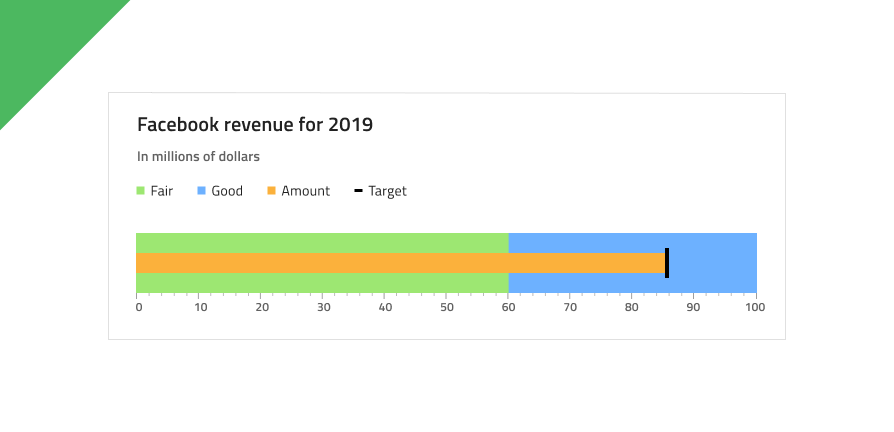 |
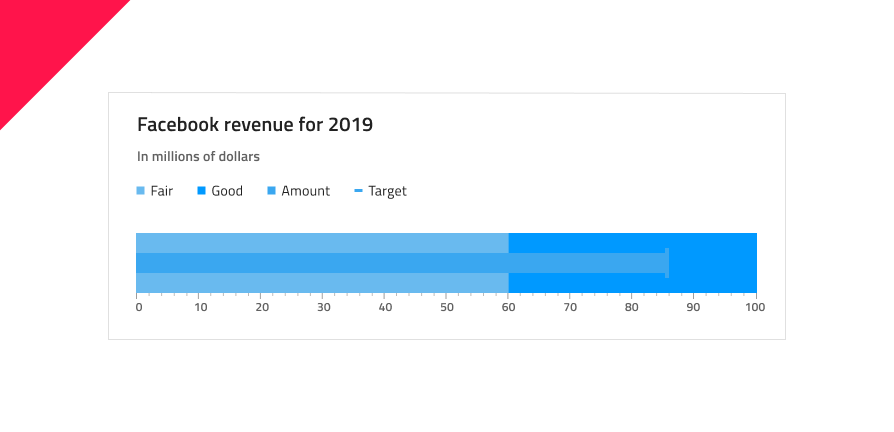 |
その他のリソース
関連トピック:
コミュニティに参加して新しいアイデアをご提案ください。